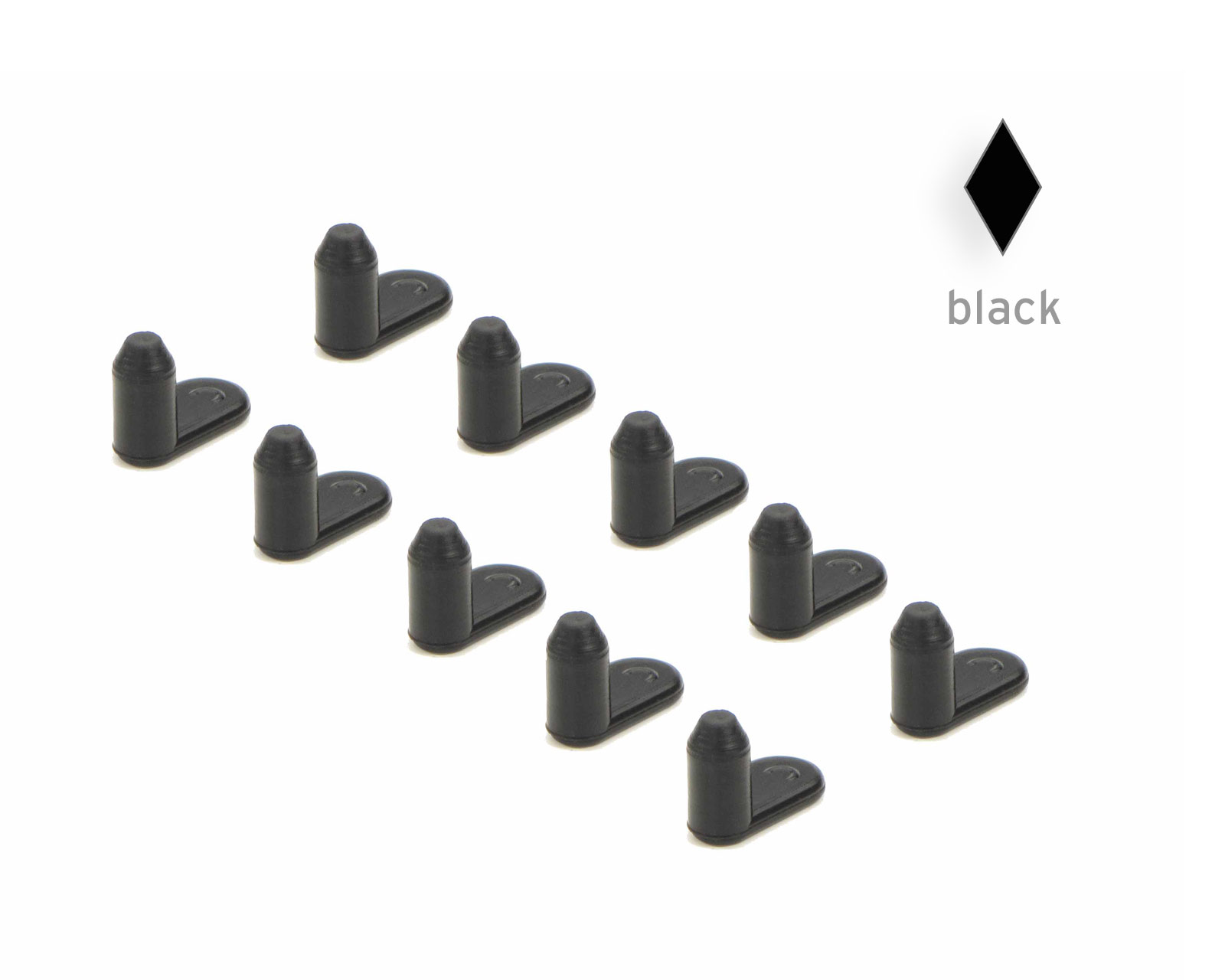Canon CLI-65: Anleitung zum Befüllen der Fill In™ Refill Patronen
Die Fill In™ Refill Patronen für Canon CLI-65 zu befüllen, ist sehr leicht. Es gibt nur zwei Kleinigkeiten, die Sie bei der ersten Befüllung beachten müssen.
Erstens müssen Sie den Chip der original Canon CLI-65 Patrone oder den separat mitbestellten Auto-Reset-Chip auf die entsprechende Fill In Patrone aufsetzen. Wenn Sie den Originalchip verwenden, lässt sich später die Tintenfüllstandsanzeige deaktivieren.
Der Originalchip lässt sich ganz einfach mit einem scharfen Messer von der Patrone entfernen. Schneiden Sie dazu den linken der beiden kleinen PVC-Nieten oberhalb des Chips ab (siehe Bild 2). Entnehmen Sie den Chip der Patrone und stecken Sie ihn auf die beiden PVC-Dorne der Fill In Patrone (siehe Bild 3).
Zum Befestigen des Chips empfehlen wir die beiden Dorne mit einem heißen Messer durch Schmelzen zu verformen (siehe Bild 4 und 5). Bitte kleben Sie den Chip nicht mit Sekundenkleber auf. Er wird dadurch zerstört.






Zweitens müssen Sie sich bei der ersten Befüllung der Fill In Patronen etwa fünf Minuten mehr Zeit nehmen. In diesen Fünf Minuten saugt sich der Schwamm im Inneren der Patronen das erste mal mit Tinte voll. Alle weiteren Befüllungen sind in wenigen Sekunden erledigt, da hier jeweils nur die Tintenvorratskammer gefüllt werden muss.
Zum Befüllen der Patronen benötigen Sie jeweils drei Dinge.
1. Die jeweilige Fill In Patrone
2. Die richtige Tinte
3. Eine Refillspritze mit Kanüle.
Die Befüllung:
Entfernen Sie als Erstes den schwarzen Gummistopfen der Tinteneinfüllöffnung (Bild 7). Danach ziehen Sie mit der Refillspritze ca. 8ml Tinte auf und befüllen die Tintenkammer der Patrone mit ca. 5ml (Bild 8/9).
Jetzt warten Sie bitte ca. 5 Minuten. Die Tinte wird in dieser Zeit langsam aus der Kammer in den Schwamm gezogen (Bild 10). Nach fünf Minuten ist in der Tintenvorratskammer wieder etwas mehr Platz. Füllen Sie die Kammer jetzt mit den restlichen ca. 3ml Tinte aus der Spritze auf (Bild 11). Verschließen sie danach die Tinteneinfüllöffnung mit dem schwarzen Gummistopfen (Bild 12).
Im nächsten Schritt entfernen Sie die gelbe Banderole der Luftausgleichsöffnung (Bild 13). Die Fill In Patrone wird nur Drucken, wenn die Luftöffnung offen ist. Andernfalls kann keine Luft anstelle der entweichenden Tinte in die Tintenkammer fließen und es entsteht ein Vakuum, welches die Tinte am Ausfluss hindert.
Entfernen Sie zum Abschluss den gelben/orangen Plastikfuss der Patrone (Bild 14). Die Patrone ist jetzt befüllt und kann zum Drucken verwendet werden (Bild 15). Gegebenenfalls muss der Tintenfüllstand noch am Drucker deaktiviert werden (5 Sekunden lang die Stopp-/Reset-Taste drücken bzw. bis die Warnmeldung über die bereits verwendete Patrone weg ist - nur bei Verwendung des originalen Tintenchips), siehe Bild 16.
Alle weiteren Befüllungen können mit etwas Geschick direkt im Drucker stattfinden. Öffnen Sie dazu einfach den Patronenschacht. Wenn der Patronenschlitten in Position gefahren ist, ziehen Sie an der Wunschpatrone einfach den Stopfen und füllen vorsichtig etwas Tinte nach. Schauen Sie dabei genau hin, dass keine Tinte überläuft. Anderfalls könnte es zu unangenehmen Verunreinigungen des Druckers und der Umgebung kommen.









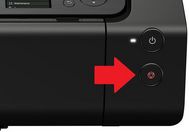
Alle Hersteller und Markennamen dienen nur zur Kenntlichmachung der Kompatibilität und sind Eigentum der jeweiligen Rechteinhaber.
 8 Permanentchips für Canon CLI-65 Tintenpatronen
8 Permanentchips für Canon CLI-65 Tintenpatronen